امروزه تبلتها دستگاههایی هستند که افراد زیادی با آنها کار میکنند و میتوانند هم در زمینه کاری و هم تفریحی مورد استفاده قرار بگیرند. اگر شما نیز برای اولین بار یک تبلت اندرویدی خریدهاید (مبارکه!) و روش راه اندازی آن را نمیدانید، بهتر است این مقاله را تا انتها مطالعه کنید. در این مقاله اصول و اقدامات اولیه برای راهاندازی یک تبلت ذکر میشود. شایان ذکر است که در این آموزش فرقی ندارد که تبلت شما محصول کدام کمپانی است، فقط باید اندرویدی باشد.
توجه داشته باشید که این آموزشها بستگی به نوع و کارایی تبلتها ندارد و میتوانید این روشها را برای پرچمدارها و یا میان رده و… اجرا کنید. همچنین امکان دارد در برخی از دستگاهها صفحات متفاوتی به نمایش درآید اما در کل با این مقاله تفاوتهای بسیاز جزیی دارند. ناگفته نماند که اسکرین شاتهای تهیه شده مربوط به تبلت نکسوس 9 است که اندروید 5.0 یا آب نبات چوبی بر روی آن اجرا میشود.
سیمکارت را وارد دستگاه کنید
اگر تبلتی که شما خریداری کردهاید امکان استفاده از نسل سوم و چهارم را داشته باشد، میبایست قبل از روشن کردن دستگاه یک سیمکارت را وارد تبلت کنید. شیار سیمکارت در اغلب اوقات در کنارههای تبلت، در زیر یک کاور قرار میگیرد. دنبال این شیار بگردید تا سیمکارت را وارد دستگاه نمایید (در بیشتر دستگاهها شیار سیمکارت در کنار شیار کارت حافظه قرار میگیرد). توجه داشته باشد که اگر سیمکارت شما از انواع قدیمی باشد، احتمالا وارد دستگاه نخواهد شد، زیرا که سیمکارتهایی که اغلب تبلتها میخورند، میکرو سیمکارت هستند. البته در این صورت نیازی به تعویض سیمکارت از سوی اپراتور ندارید و تنها میبایست از یک فروشگاه که خدمات موبایل ارایه میدهد (نظیر فروشنگاه و یا تعمیرات موبایل) بخواهید سیمکارت شما را پانچ یا کوچک کنند. البته توجه داشته باشید که اگر تبلت شما سیمکارت خور نباشد، نیازی به اتصال سیمکارت وجود ندارد (شیاری هم برای اتصال سیمکارت در این صورت وجود ندارد).
زبان مورد نظر را انتخاب نمایید
دکمه پاور را فشار دهید و نگه دارید تا دستگاه روشن شود، اولین صفحهای که مشاهده خواهید کرد صفحه زبان مورد استفاده است. در لیست موجود در صفحه، بالا و پایین بروید تا اینکه زبان دل خواه خود را انتخاب نمایید. سیستم عامل اندروید در اغلب موارد زبان فارسی را نیز پشتیبانی میکند، پس کابران فارسی زبان میتوانند زبان مورد نظر خود را زبان شیرین فارسی انتخاب نمایند. البته امکان تعویض دوباره زبان دستگاه از منوی تنظیمات وجود دارد.
شبکه وای-فای را متصل کنید
اکنون میبایست شبکه وای-فای را به دستگاه خود متصل کنید. البته امکان اتصال در زمانهای دیگر نیز وجود دارد اما بهتر است در همین مرحله به شبکه متصل شود تا اپلیکیشنها و… بتوانند بهروزرسانی شوند. اگر به هیچ شبکه وای-فای در دسترس ندارید، نگران نباشید زیرا که عدم اتصال به وای-فای نیز مشکلی در عملکرد کلی دستگاه شما ایجاد نخواهد کرد.
حساب کاربری خود را وارد نمایید
در این بخش دستگاه از شما میخواهد تا یک یا چند حساب کاربری نظیر حساب گوگل و یا حساب سامسونگ را وارد کنید و پسورد آنها را نیز بنویسید. وارد کردن این حسابها این امکان را به شما میدهد تا بتوانید بین دستگاه و حسابهای کاربری خود همگام سازی ایجاد کنید و بهصورت مستقیم فایل پشتیبان تهیه و یا از ایمیلهای خود به محض دریافت اطلاع یابید.
اطلاعات پرداخت خود را وارد کنید (کاربران ایرانی نیازی به این بخش ندارند)
اگر شما حساب Google Wallet و یا Samsung Wallet دارید میتوانید آنها را وارد دستگاه نمایید. البته امکان حذف کردن و یا افزودن این حسابها در زمانهای دیگر نیز وجود دارد.
اطلاعات دستگاه قدیمیتان را به تبلت جدید انتقال دهید
اغلب تبلتها این امکان را به کاربران خود میدهند تا اطلاعات دستگاه قبلی خود را به تبلت جدید انتقال دهند. این اطلاعات شامل مخاطبها، اپلیکیشنها و سایر اطلاعات میشود. هر کمپانی شیوه خاص خود را برای انتقال اطلاعات دارد. برای مثال در نکسوس 9 با اتصال توسط NFC یا بلوتوث به دستگاه دیگر میتوانید عمل Tap&Go (نامی است که گوگل برای انتقال اطلاعات قرار داده) را انجام دهید.
با سرویسهای گوگل موافقت کنید
در این قسمت گوگل از شما میخواهد تا به سوالاتی که در خصوص تهیه فایل پشتیبان، بازسازی، نام و… پاسخ دهید.
تنظیمات شخصی را اعمال کنید
حال شما به صفحه خانگی تبلت خود رسیدهاید، اما اگر پیشتر از دستگاهی استفاده میکردید که میخواهید تلبت جدیدتان نیز شکل و شمایلی همانند آن داشته باشد، میتوانید با وارد شدن به حسابهای مربوطه، این قدامات را انجام دهید. برای مثال سرویس My Xperia مربوط به کاربران سونی است.
با تبلت خود آشنا شوید
اگر این اولین باری است که به جمع کاربران اندروید پیوستهاید و یا شکل و شمایل دستگاه قبلیتان تفاوتهایی با تبلت جدیدتان دارد، ممکن است که اپلیکیشنهای از پیش نصب شده، تصاویر زمینه، مکان دکمهها، صفحات و… برایتان ناآشنا و یا گیجکننده باشد. برای این کار اغلب کمپانیها در زمان اولین راهاندازی آموزشهایی را در قالب یک تور (تور آموزشی) به کاربران خود میدهند. منظورمان از تور آموزشی یک سفر مجزا نیست. بلکه خود سیستم عامل در محیط گوشی یک تعداد آموزشهای کلی را به کاربران خود میدهد.
در صورت نیاز اپلیکیشنها را بهروزرسانی کنید
یکی از کارهایی که باید بعد از راهاندازی اولیه تبلت جدید خود انجام دهید، این است که اپلیکیشنهای دستگاه خود را بهروزرسانی کنید تا دستگاه شما هرچه نرمتر و سریعتر عمل کند و همیشه سعی کنید تا از نگهداری اپلیکیشنهایی که واقعا به آنها نیاز ندارید، بپرهزید. برای بهروزرسانی اپلیکیشنهای دستگاه خود وارد گوگل پلی شوید و سربرگ My Apps را انتخاب کنید، در این قسمت اپلیکیشنهایی که نیاز بهروزرسانی دارند با کلمه UPDATE نامیده و نشان داده میشوند.
اما من نکسوس 9 ندارم!
همانطور که در ابتدا گفتیم، اغلب تبلتهای اندرویدی در زمان راهاندازی اولیه خود مراحل مشابهی را سپری میکنند. اما اگر شما نکسوس 9 ندارید و میخواهید با اعمال تنظیمات اولیه در یک دستگاه دیگر نیز آشنا شوید، ما اسکرین شاتهایی از مراحل راهاندازی اولیه در تبلت اکسپریا Z3 کامپکت را برای شما عزیزان آماده کردهایم. در ادامه میتوانید این اسکرین شاتها را مشاهده نمایید (شایان ذکر است که این اسکرین شاتها بهترتیب چیده شدهاند و برای مشاهده در سایز اصلی میبایست بر روی آنها کلیک نمایید).
مراحل راهاندازی اولیه تبلت شما به پایان رسیده و اکنون میتوانید از دستگاه خود لذت ببرید. همچنین به ما در بخش دیدگاهها اطلاع دهید که در حال حاضر از چه تبلتی استفاده میکنید و بعد از گذشت چه مدتی اقدام به تعویض آنها میکنید؟





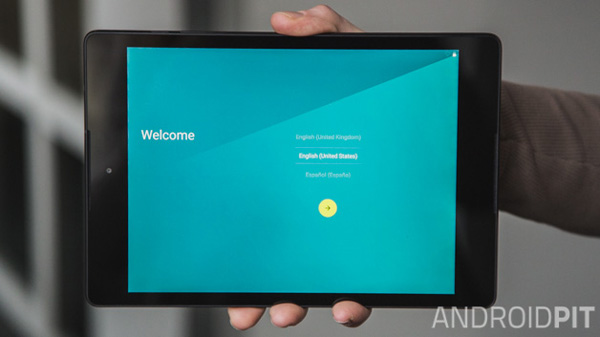
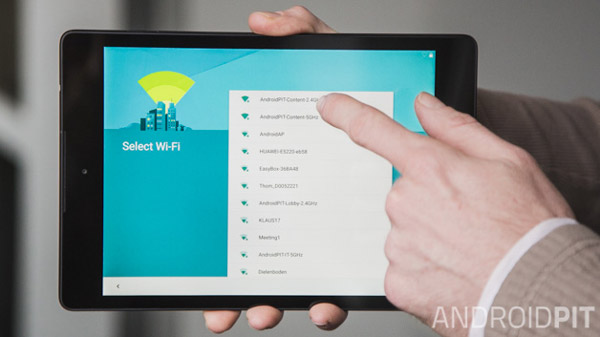
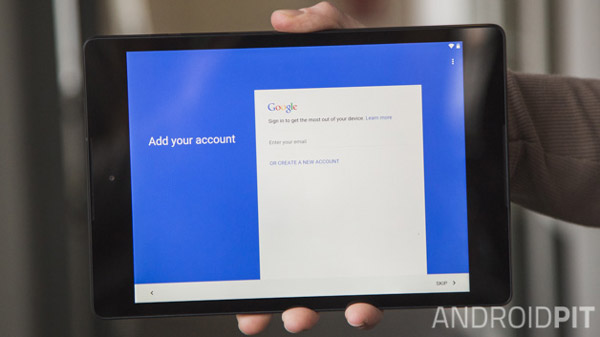
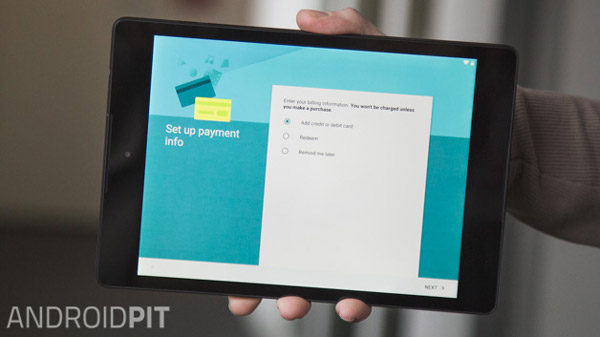

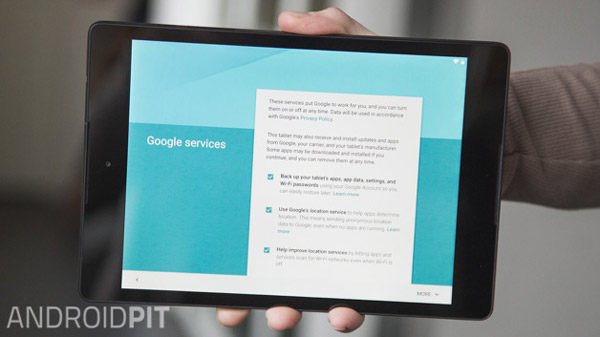
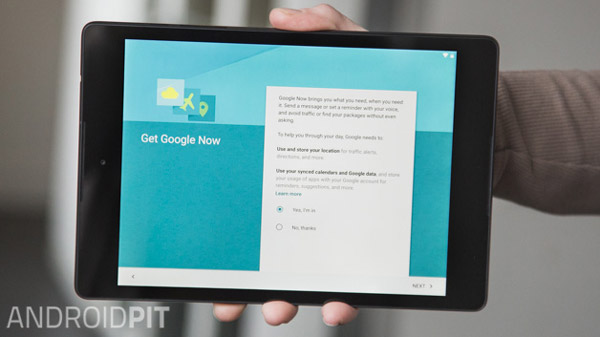

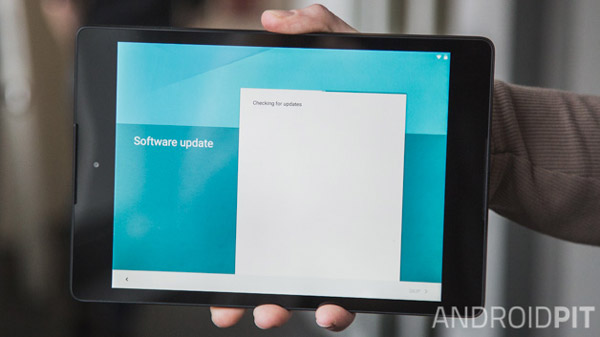
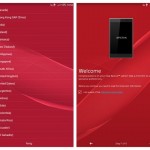
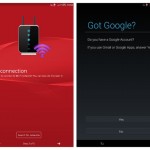
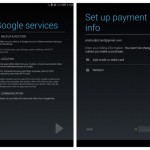
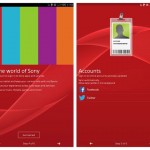

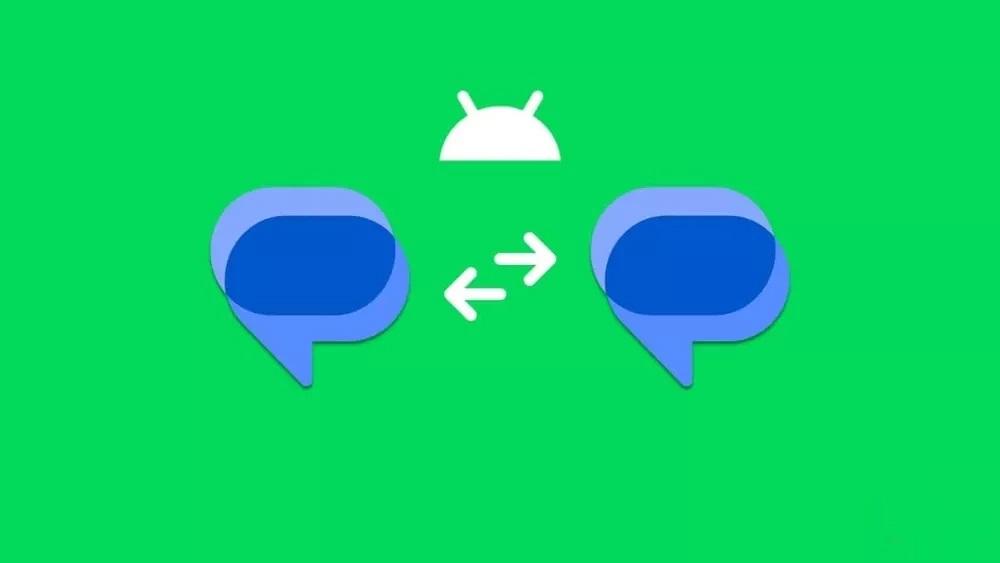
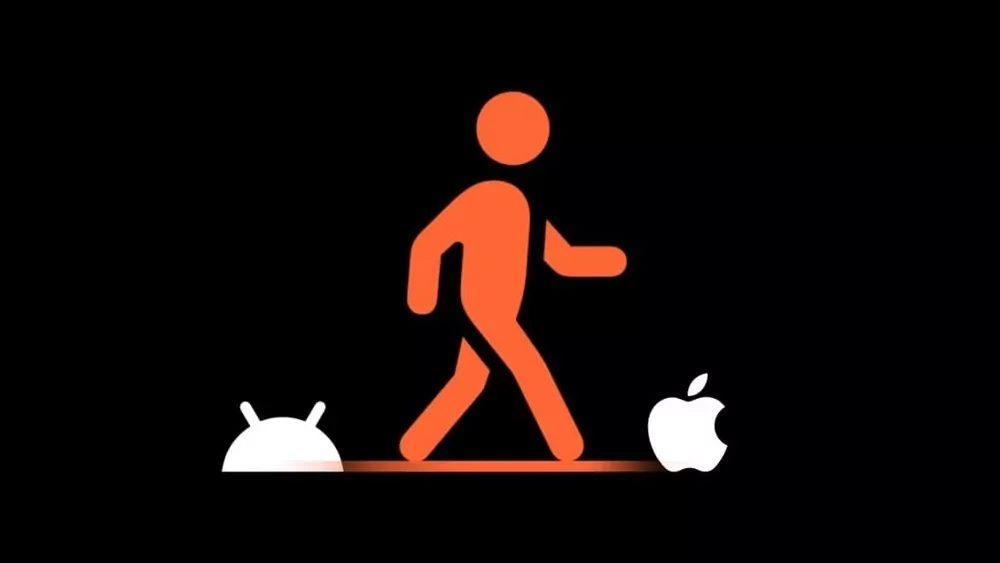
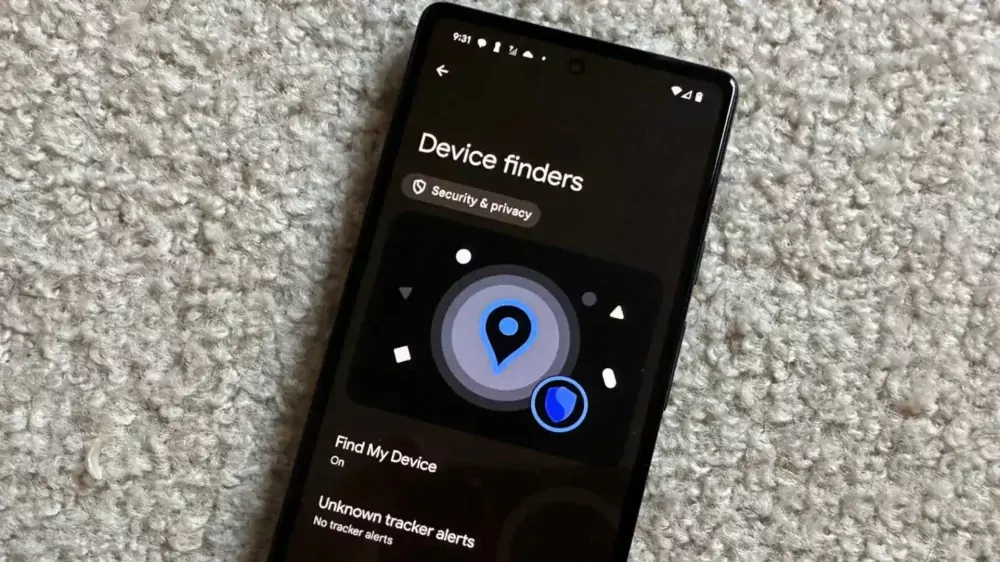

برای راه اندازی تبلت لنوو حتما باید ایمیل صاحب سیمکارت وارد شود یا هرایمیلی باشه مشکلی نداره ؟
سلام من تبلت verizon ellipsis 10hd دارم . سیم کارت ۴g هم گفته میخوره اما سیم کارت که وارد میکنم شناسایی نمیکنه .در ضمن این تبلت دیزاین مال آمریکاست و تو چین اسمبل میشه
به نظرتون علت چیه .چطور میتونم سیم کارت رو فعال کنم؟
ممنون
سلام. برای راه اندازی جیمیل میخواد. جیمیلمو وارد کردم قبول نکرد میگه 24 ساعت دیگه امتحان کنید. شماره موبایل زدم حتی ایمیل زدم ولی بعدش بازم میگه ارور و24 ساعت بعد امتحان کنید. لطفا راهنماییم کنید. در ضمن بدون سیمکارت میخوام وارد بشم. قبلا میشد ولی بعد از فلاش کردن دستگاه دیگه نمیشه
سلام برای منم اینطوری شده راه حل پیدا کردی
سلام چرا تبلیتهای لنوو فلدر تلفن قابل تماس ندارد چه باید کرد
تبلت لنوو را چطوری سیم کارت قرار بدهیم یعنی چطور سیم کارت خور نیست ؟!
نما هستم خیلی ممنونم
از نکات و راهنمایی شما خوب است ممنونم
ببخشید من نکسوس ٩ دارم ولی موقع راه اندازی یه آپدیت نیاز داره و با ای پی های ایران هم آپ نمیشه چیکار کنم؟
سلام
از مطالبتان تشکر میکنم.
خیلی ممنون.ولی اگه راه اندازی ویندوزفون وios ویاحتی بلک بری هم دراین مقاله بودجذاب تربود.